一步步轻松搭建家庭网络
在数字化生活成为常态的今天,稳定高效的家庭无线网络不再是奢侈品,而是必需品,无论是远程办公、在线学习,还是享受高清影音娱乐,一台性能良好的无线路由器都是关键,本文将手把手指导您使用电脑完成路由器的安装与配置,让您快速享受流畅网络体验。
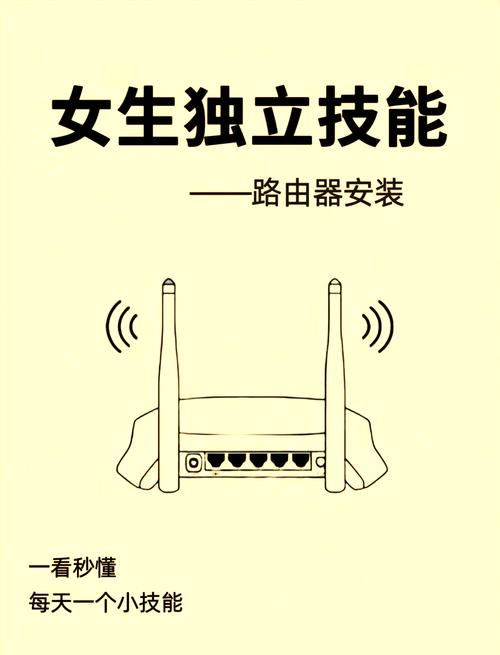
安装前的准备工作
-
设备检查:
- 确认您拥有全新的无线路由器及配套电源适配器。
- 准备一根完好的网线(通常路由器包装盒内会附带一根短网线)。
- 确保您拥有宽带上网账号和密码(由网络服务提供商ISP提供,如电信、联通、移动,部分光纤用户可能无需此密码)。
- 电脑一台(用于配置路由器)。
-
环境勘察:

- 宽带接入点: 找到入户的光纤终端(光猫)或ADSL调制解调器(猫)的位置,这是路由器的“信号源头”。
- 路由器摆放: 选择家中相对中心、开阔、远离大型金属物体、微波炉、承重墙的位置,避免放在密闭柜子或角落,以利于信号覆盖,确保附近有电源插座。
硬件连接(物理安装)
- 连接电源: 将路由器电源适配器插入电源插座,另一端连接路由器的电源接口,接通电源,观察路由器指示灯是否正常亮起(通常需要等待1-2分钟完成启动)。
- 连接宽带(WAN口):
- 使用网线,一端插入光猫或调制解调器(猫)的LAN口(通常有多个,任选其一)。
- 另一端插入无线路由器的WAN口,这个接口通常颜色与其他LAN口不同(如黄色、蓝色)或旁边明确标有“WAN”、“Internet”字样。这是最关键的一步,错误连接将导致无法上网。
- 连接电脑(LAN口):
- 使用另一根网线(或路由器附赠的网线),一端插入路由器任意一个LAN口(通常为灰色或黑色,标有数字1、2、3、4等)。
- 另一端插入电脑的有线网卡接口,此步骤仅在初始配置时需要,配置完成后可使用无线连接。
电脑配置路由器(核心步骤)
- 登录管理界面:
- 打开电脑上的任意网页浏览器(如Chrome、Edge、Firefox)。
- 在地址栏(输入网址的地方)清空后,输入路由器的管理地址,这个地址通常印在路由器底部的标签上,最常见的是:
168.1.1168.0.1tplogin.cn(TP-Link部分型号)miwifi.com(小米路由器)melogin.cn(水星路由器)
- 按回车键访问,如果地址正确,将出现登录页面。
- 输入管理员凭证:
- 首次设置或恢复出厂后,通常需要设置一个管理员密码(请务必牢记!),或输入标签上提供的默认用户名和密码(如
admin/admin)。强烈建议修改默认密码以提升安全性。 - 按照页面提示完成登录。
- 首次设置或恢复出厂后,通常需要设置一个管理员密码(请务必牢记!),或输入标签上提供的默认用户名和密码(如
- 设置上网方式(关键):
- 登录后,路由器通常会启动“设置向导”,如果没有,在管理界面中找到“上网设置”、“网络设置”或“WAN口设置”等选项。
- 选择您的上网方式,这是最重要的一步,选择错误会导致无法上网,常见方式有:
- 宽带拨号上网 (PPPoE): 这是国内家庭宽带最常见的方式,需要输入由ISP提供的宽带账号和宽带密码,务必确保准确无误,区分大小写。忘记密码需联系您的宽带运营商。
- 自动获取IP地址 (DHCP): 部分小区宽带或光纤到户(在光猫已拨号的情况下)会使用此方式,选择后,路由器会自动从上级设备获取IP地址,通常无需额外设置。
- 固定IP地址 (Static IP): 企业或专线用户可能使用,需要手动填写由ISP提供的IP地址、子网掩码、默认网关和DNS服务器地址。
- 根据您的实际情况选择并填写相应信息,然后保存/应用设置。
- 配置无线网络 (Wi-Fi):
- 在管理界面中找到“无线设置”、“Wi-Fi设置”或类似选项。
- 设置无线网络名称 (SSID): 为您家庭的无线网络起一个容易识别的名字(建议避免使用个人信息),2.4GHz和5GHz网络可以分开命名(如
MyHome_2.4G,MyHome_5G)或使用相同名称(由设备自动选择)。 - 设置无线密码:
- 选择WPA2-PSK/WPA3-SAE加密方式(安全性最高)。
- 设置一个强密码:建议长度至少12位,包含大小写字母、数字和符号(如
Abc!123#MyWifi)。这是防止他人蹭网的关键。
- (可选)选择无线信道: 2.4GHz频段建议在1、6、11中选择一个相对不拥堵的信道(可使用Wi-Fi分析工具APP辅助);5GHz频段干扰较少,通常选择“自动”即可。
- 保存/应用无线设置。此时路由器通常会重启以使无线设置生效。
- (可选但推荐)修改路由器管理密码:
- 在“系统工具”、“设备管理”或“管理员设置”中找到修改登录密码的选项。
- 将默认的管理员密码修改为一个强且唯一的密码,与Wi-Fi密码不同。极大提升路由器自身安全性,防止被恶意篡改。
连接测试与享受网络
- 电脑有线测试: 配置完成后,检查连接路由器LAN口的电脑是否可以直接上网(打开浏览器访问任意网站如百度)。
- 设备无线连接:
- 在您的手机、平板、笔记本电脑等设备的Wi-Fi设置列表中,找到您刚才设置的无线网络名称(SSID)。
- 点击连接,输入您设置的强无线密码。
- 连接成功后,尝试打开网页或使用需要网络的APP进行测试。
- 检查指示灯: 观察路由器指示灯,电源灯常亮,WAN口指示灯常亮或闪烁(表示宽带连接正常),无线指示灯(Wi-Fi图标)常亮或闪烁(表示无线功能开启),连接设备的LAN口指示灯会闪烁。
实用小贴士
- 为什么推荐电脑配置? 相比手机APP,电脑浏览器访问管理界面更稳定、功能展示更全面,尤其在处理复杂设置或故障排查时优势明显,实测在输入复杂密码或查看详细网络状态时,电脑大屏幕操作更精准高效。
- 安全无小事: 强Wi-Fi密码和独特的管理密码是家庭网络安全的第一道防线,切勿使用简单密码或默认密码,定期检查路由器后台,确认连接设备都是已知的自家设备。
- 固件更新: 在路由器管理界面中留意“固件升级”选项,及时更新官方发布的最新固件,能修复漏洞、提升稳定性与安全性,设置自动更新或定期手动检查是好习惯。
- 遇到问题怎么办?
- 无法登录管理界面: 检查网线是否插对(电脑连LAN口)、电脑是否获取到IP地址(可尝试禁用再启用网络连接)、输入的地址是否正确、浏览器缓存问题(尝试换浏览器或清除缓存)。
- 能登录但无法上网: 重点检查上网方式是否选对,宽带账号密码是否输入准确(特别注意大小写和特殊字符),尝试重启光猫和路由器(先关光猫,等1分钟再开,等光猫指示灯稳定后,再开路由器),检查WAN口网线是否松动。
- 无线信号弱或不稳定: 优化路由器摆放位置,远离干扰源,尝试更换不同的无线信道,考虑5GHz频段(速度更快干扰少,但穿墙能力弱于2.4GHz),部分高端路由器支持Mesh组网解决大户型覆盖问题。
- 防火墙设置: 家用路由器内置的防火墙通常默认开启并足够安全,无需普通用户额外调整复杂设置。
通过电脑完成路由器的安装与配置,您不仅能享受到自主掌控网络的便利,更能根据家庭环境定制最合适的网络设置,稳定的Wi-Fi信号覆盖全屋,让在线会议不再卡顿,高清视频流畅播放,游戏延迟大幅降低,这才是现代家庭网络应有的体验,您可以安心享受高速稳定的无线网络带来的便捷生活了。
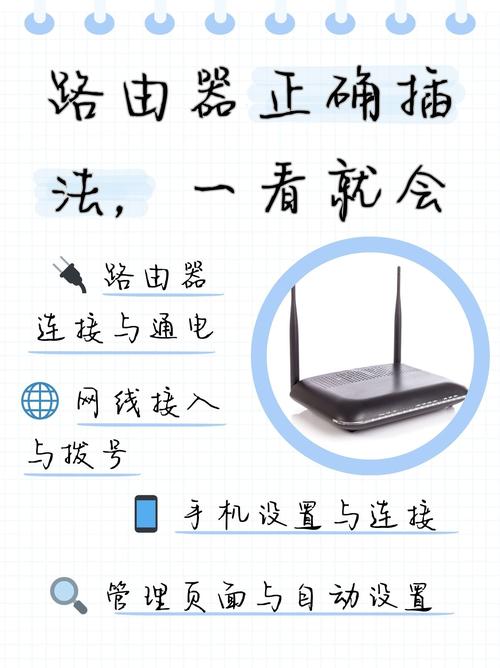









评论列表 (0)